window版 IntelliJ IDEA 快捷键图文教程
一、重构
1、重构变量
修改变量名称,即重命名。快捷键 Shift + F6 ,位于 Refactor 中。
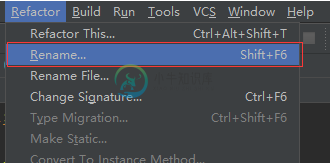
2、重构方法
可以增加变量个数。快捷键 Ctrl + F6 ,位于 Refactor 中。
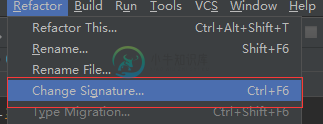
二、抽取
1、抽取变量
抽取变量的快捷键 Ctrl +Alt + V,位于 Refactor 中的Extract。
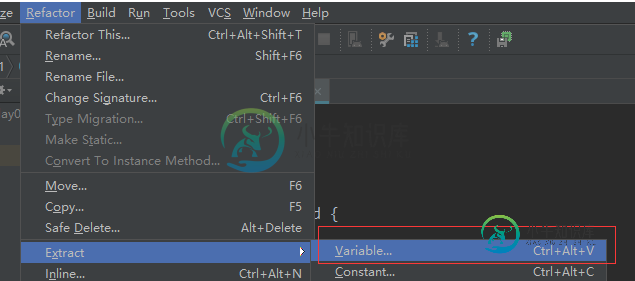
2、抽取静态变量
抽取静态变量的快捷键 Ctrl + Alt + C。
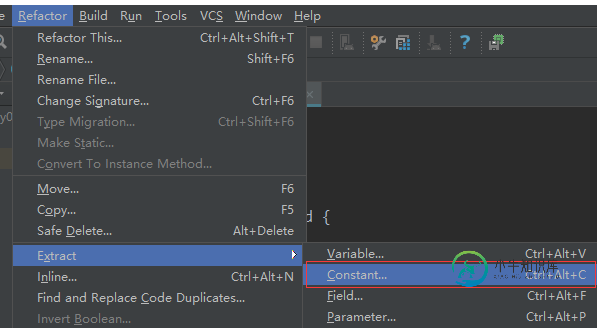
3、抽取成员变量
抽取成员变量的快捷键 Ctrl + Alt + F。
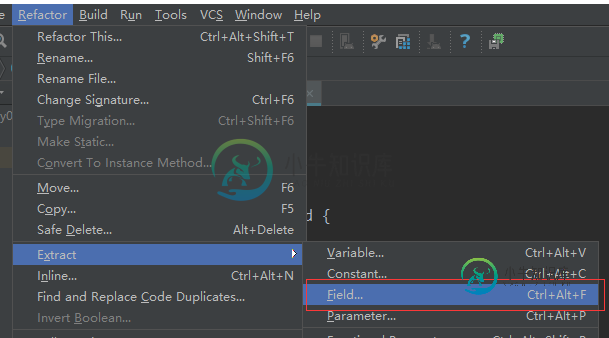
4、抽取方法参数
抽取方法参数的快捷键 Ctrl + Alt + P
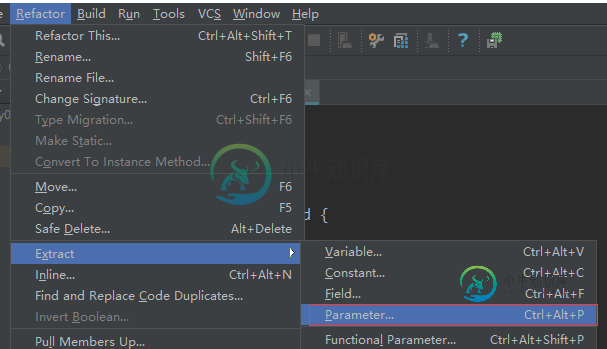
5、抽取函数
抽取函数的快捷键 Ctrl + Alt + M
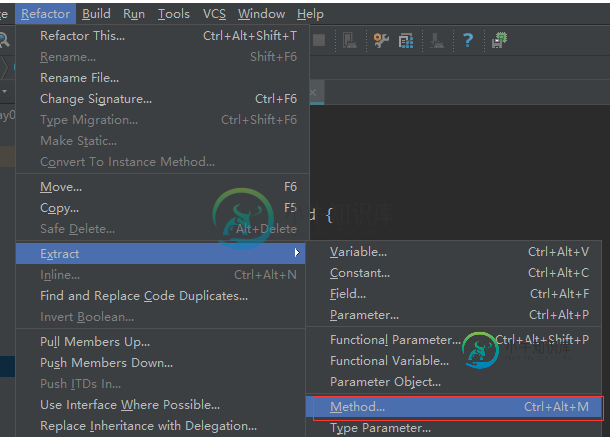
按下快捷键会弹出窗口,让你设置函数的一些属性。
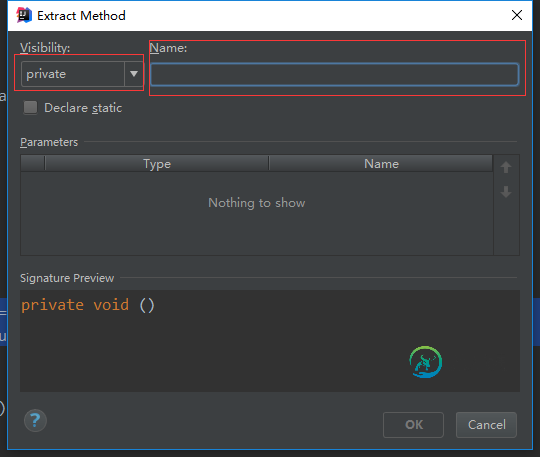
二、调试代码(debug)
1、断点调试
1、添加断点快捷键 Ctrl + F8
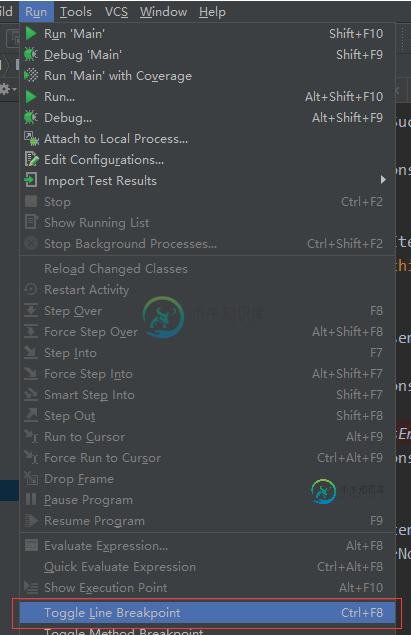
2、单步运行快捷键 Shift + F9,然后按 F8 就会一步一步执行程序。
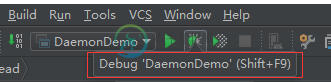
3、resume 的快捷键 F9,直接跳到下一个断点,没有下个断点则结束程序运行。
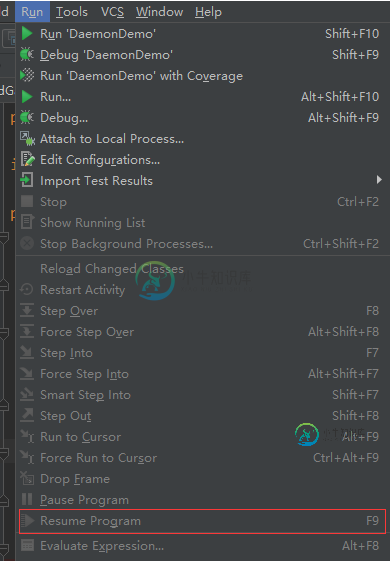
4、查看所有断点的快捷键 Ctrl + Shift + F8,按下快捷键会弹出下面窗口。
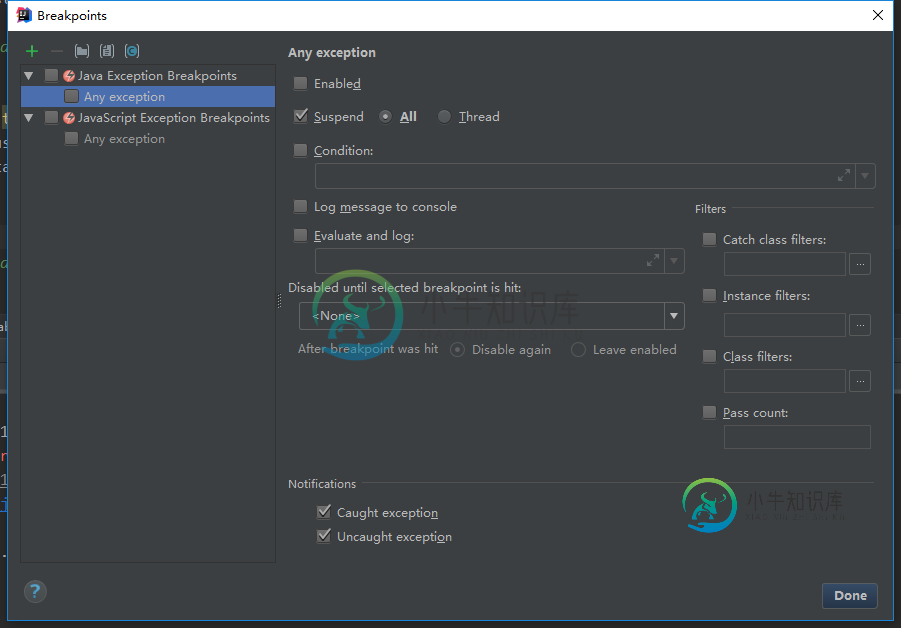
5、禁止所有断点

6、条件断点,可以在断点中直接设置。
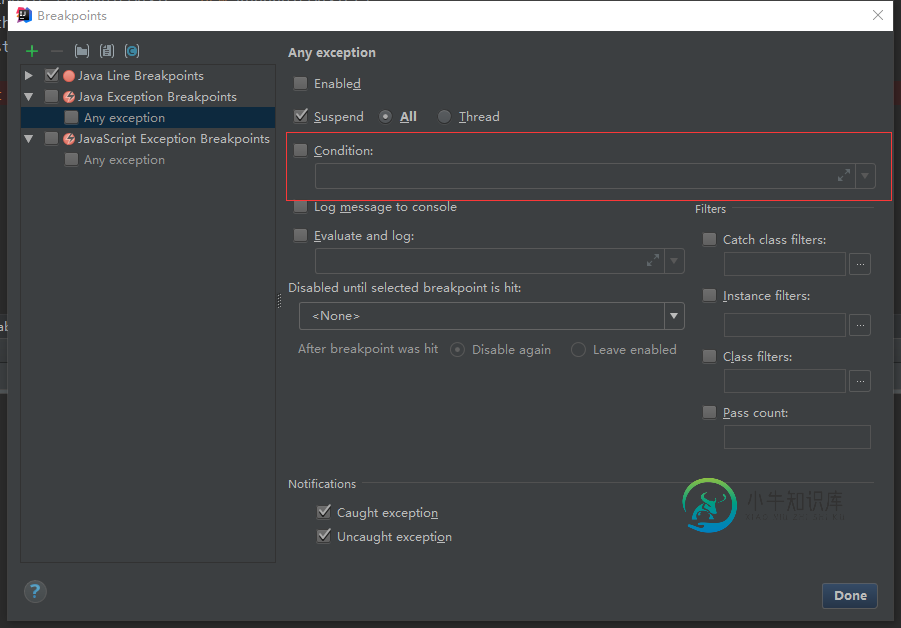
总结
以上所述是小编给大家介绍的window版 IntelliJ IDEA 快捷键图文教程,希望对大家有所帮助,如果大家有任何疑问请给我留言,小编会及时回复大家的。在此也非常感谢大家对小牛知识库网站的支持!
-
查看快捷键,在设置界面中搜索 “keymap”: 设置自己的快捷键 比如将代码变更 commit ,webstorm 默认是没有配置快捷键的,我们设置个 shift + c 。 搜索 commit : 找到操作项后,添加个新的快捷键,如果快捷键有冲突,webstorm 会有提示。 默认配置下的常用快捷键 mac book 下文的 ctrl 替换成 command 键。 查找/代替 快捷键 说明 c
-
Sketch 有一系列为数不多但相当实用的快捷键,他们能大大提高你的工作效率。 通用快捷键 ・control+h: 触发选区手柄 ・control+l: 触发自动参考线 ・control+g: 触发网格 ・Space: 抓手工具 ・Enter: 编辑所选图层 ・⌘+3: 滚动至所选图层 ・⌘+2: 放大所选图层 ・Z: 放大工具。按住 Z 键,用鼠标单击拖拽出一个区域放大。缩小啧使用 Z
-
Navicat 主窗口 键 动作 CTRL+G 设置位置文件夹 CTRL+#(# 代 表 0 至 9) 从收藏夹列表打开对象窗口 F6 命令列界面 CTRL+H 历史日志 CTRL+Q 新建查询 F12 仅显示活跃对象 常规 键 动作 CTRL+N 新建对象 SHIFT+CTRL+#(# 代 表 0 至 9) 添加收藏夹 F8 Navicat 主窗口 CTRL+TAB 或 SHIFT+CTRL+T
-
常规 键 动作 COMMAND-R 刷新 COMMAND-N 新建对象 COMMAND-D 设计对象 SHIFT-COMMAND-D 复制对象 OPTION-SHIFT-#(# 代表 1 至 9) 添加到收藏夹 CONTROL-SHIFT-#(# 代表 1 至 9) 打开收藏夹链接 COMMAND-} 或 COMMAND-{ 选择下一个或上一个选项卡 COMMAND-> 或 COMMAND-< 选
-
Chrome DevTools有几个内置的快捷键,可以节省你的日常工作的时间。 本指南提供了Chrome DevTools中每个快捷键的快速参考。虽然一些快捷方式在全局范围内可用,但其他的快捷方式用于特定的某些单个面板,并根据它可以使用的位置分解。 您还可以在提示工具中找到快捷方式。将鼠标悬停在某个元素上以显示其提示工具。如果元素有快捷方式,提示工具将会包含它。 打开开发者工具 在Google C
-
主要内容:Windows 和 Mac 的键盘快捷键,基本的快捷键,文本编辑,Web 浏览器,屏幕截图通过使用键盘快捷键可以节省时间。 Windows 和 Mac 的键盘快捷键 在现代操作系统中和计算机软件程序中,键盘快捷键经常被使用。 使用键盘快捷键能帮您节省很多时间。 基本的快捷键 描述 Windows Mac OS 编辑菜单 Alt + E Ctrl + F2 + F 文件菜单 Alt + F Ctrl + F2 + E 视图菜单 Alt + V Ctrl + F2 + V 全选文本 Ctr

